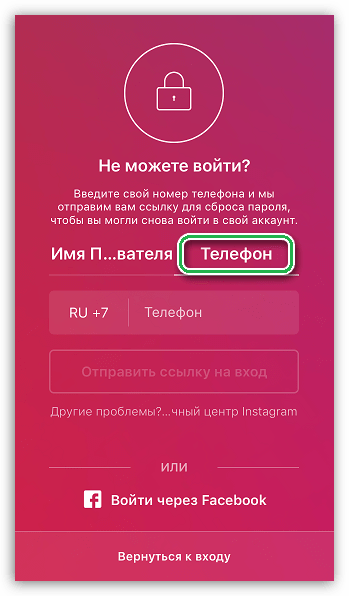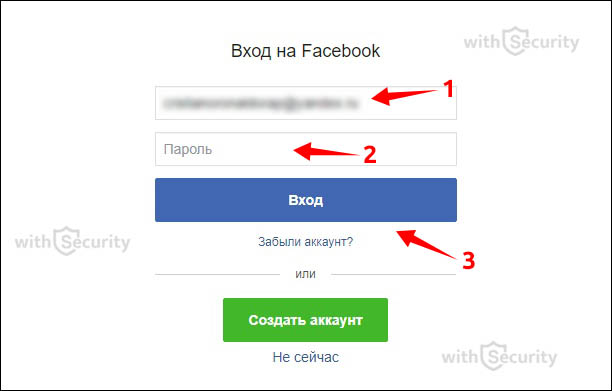Как сбросить пароль в Instagram
Последнее обновление от пользователя Макс Вега .
Если Вы забыли свой пароль Instagram, эта простая инструкция поможет Вам его восстановить.
Восстановить пароль, используя имя пользователя
Чтобы восстановить пароль, откройте приложение Instagram и нажмите Забыли пароль? (Forgot password?), для пользователей iOS, или Нужна помощь (Get help signing in), для пользователей Android:
На экране входа в систему нажмите вкладку Имя пользователя (Username) и введите свое имя пользователя Instagram или адрес электронной почты, который Вы использовали при регистрации своей учетной записи. Если Вы не помните ни то, ни другое, Вам потребуется другой метод.
Когда Вы ввели свою информацию, нажмите Отправить ссылку для входа (Send Login Link):
На адрес электронной почты, который Вы использовали для регистрации в Instagram, Вы получите ссылку для сброса пароля. Нажмите на нее в письме, и Вы попадете на страницу, в которой Вам будет предложено ввести новый пароль.
Восстановите пароль через SMS
Если Вы используете Android-устройство, Вы можете сбросить свой пароль с помощью SMS.Откройте приложение Instagram, а на экране входа в систему нажмите Нужна помощь (Get help signing in), а затем Вход в систему (Login). Нажмите кнопку Отправить SMS (Send an SMS).
Вы получите SMS-сообщение на номер телефона, который Вы зарегистрировали в Instagram.
Следуйте инструкциям в сообщении, чтобы сбросить пароль.
N.B. Этот метод не подходит для пользователей iOS.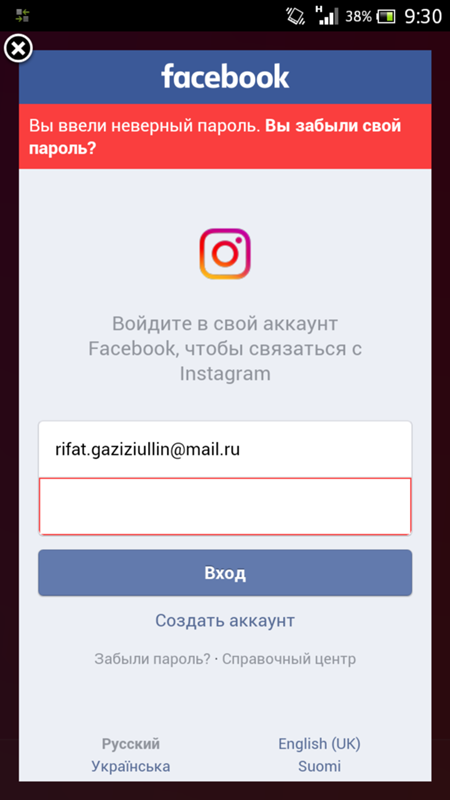
Восстановить учетную запись через Facebook
Instagram дает возможность войти в свою учетную запись, используя учетные данные Facebook. На экране входа в систему нажмите Нужна помощь (если Вы используете Android) или Забыли пароль? (для пользователей iOS). В нижней части открывшегося экрана выберите Войти через Facebook (Log in with Facebook) (Аналогично для пользователей iOS):
Когда будет предложено подключить Instagram к Вашей учетной записи Facebook, выберите Продолжить (Continue):
Дополнительная помощь для входа в систему
На Android
Если Вы не помните свой адрес электронной почты, номер телефона или учетную запись Facebook, Instagram может предоставить Вам дополнительную помощь.Нажмите Использовать имя пользователя или электронную почту (Use Username or Email), затем введите свое имя пользователя или адрес электронной почты. Нажмите на стрелку в правом верхнем углу. Выберите
На iOS
Откройте приложение Instagram, затем нажмите Помощь со входом:
В открывшемся окне в нижней части страницы нажмите Дополнительная помощь (Need more help?). Затем нажмите Отправить ссылку для входа (Send Login Link), и следуйте инструкциям на экране.
Изображение: © Tul Chalotonrangsee — 123RF.com.com
Как сбросить пароль в Instagram
Последнее обновление от пользователя Макс Вега .
Если Вы забыли свой пароль Instagram, эта простая инструкция поможет Вам его восстановить.
Восстановить пароль, используя имя пользователя
Чтобы восстановить пароль, откройте приложение Instagram и нажмите Забыли пароль? (Forgot password?), для пользователей iOS, или Нужна помощь (Get help signing in), для пользователей Android:
На экране входа в систему нажмите вкладку Имя пользователя (Username) и введите свое имя пользователя Instagram или адрес электронной почты, который Вы использовали при регистрации своей учетной записи. Если Вы не помните ни то, ни другое, Вам потребуется другой метод.
Если Вы не помните ни то, ни другое, Вам потребуется другой метод.
Когда Вы ввели свою информацию, нажмите Отправить ссылку для входа (Send Login Link):
На адрес электронной почты, который Вы использовали для регистрации в Instagram, Вы получите ссылку для сброса пароля. Нажмите на нее в письме, и Вы попадете на страницу, в которой Вам будет предложено ввести новый пароль.
Выберите новый пароль и сохраните изменения. В следующий раз, когда будете заходить в Instagram, обязательно используйте этот новый пароль.
Восстановите пароль через SMS
Если Вы используете Android-устройство, Вы можете сбросить свой пароль с помощью SMS.Откройте приложение Instagram, а на экране входа в систему нажмите Нужна помощь (Get help signing in), а затем Вход в систему (Login). Нажмите кнопку Отправить SMS (Send an SMS).
Вы получите SMS-сообщение на номер телефона, который Вы зарегистрировали в Instagram.
Следуйте инструкциям в сообщении, чтобы сбросить пароль.
N.B. Этот метод не подходит для пользователей iOS.
Восстановить учетную запись через Facebook
Instagram дает возможность войти в свою учетную запись, используя учетные данные Facebook. На экране входа в систему нажмите Нужна помощь (если Вы используете Android) или Забыли пароль? (для пользователей iOS). В нижней части открывшегося экрана выберите Войти через Facebook (Log in with Facebook) (Аналогично для пользователей iOS):
Когда будет предложено подключить Instagram к Вашей учетной записи Facebook, выберите Продолжить (Continue):
Дополнительная помощь для входа в систему
На Android
Если Вы не помните свой адрес электронной почты, номер телефона или учетную запись Facebook, Instagram может предоставить Вам дополнительную помощь.
Нажмите Использовать имя пользователя или электронную почту (Use Username or Email), затем введите свое имя пользователя или адрес электронной почты. Нажмите на стрелку в правом верхнем углу. Выберите Требуется дополнительная помощь (Need more help?), затем следуйте инструкциям на экране.
На iOS
Откройте приложение Instagram, затем нажмите Помощь со входом:
В открывшемся окне в нижней части страницы нажмите Дополнительная помощь (Need more help?). Затем нажмите Отправить ссылку для входа (Send Login Link), и следуйте инструкциям на экране.
Изображение: © Tul Chalotonrangsee — 123RF.com.com
Как сбросить пароль в Instagram
Последнее обновление от пользователя Макс Вега .
Если Вы забыли свой пароль Instagram, эта простая инструкция поможет Вам его восстановить.
Восстановить пароль, используя имя пользователя
Чтобы восстановить пароль, откройте приложение Instagram и нажмите Забыли пароль? (Forgot password?), для пользователей iOS, или Нужна помощь (Get help signing in), для пользователей Android:
На экране входа в систему нажмите вкладку Имя пользователя (Username) и введите свое имя пользователя Instagram или адрес электронной почты, который Вы использовали при регистрации своей учетной записи. Если Вы не помните ни то, ни другое, Вам потребуется другой метод.
Когда Вы ввели свою информацию, нажмите Отправить ссылку для входа (Send Login Link):
На адрес электронной почты, который Вы использовали для регистрации в Instagram, Вы получите ссылку для сброса пароля. Нажмите на нее в письме, и Вы попадете на страницу, в которой Вам будет предложено ввести новый пароль.
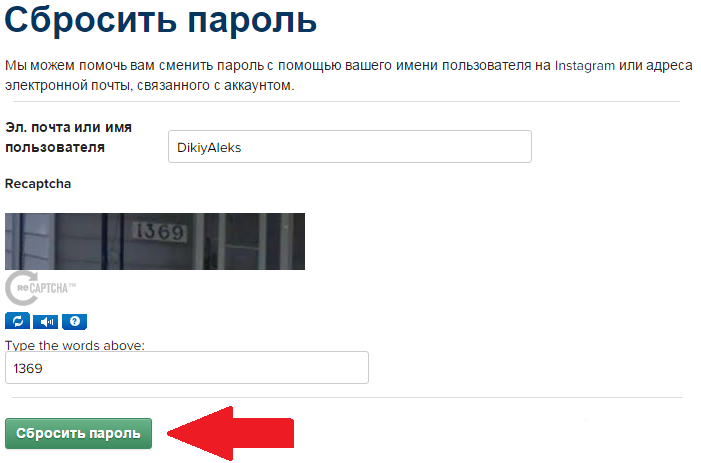
Выберите новый пароль и сохраните изменения. В следующий раз, когда будете заходить в Instagram, обязательно используйте этот новый пароль.
Восстановите пароль через SMS
Если Вы используете Android-устройство, Вы можете сбросить свой пароль с помощью SMS.Откройте приложение Instagram, а на экране входа в систему нажмите Нужна помощь (Get help signing in), а затем Вход в систему (Login). Нажмите кнопку Отправить SMS (Send an SMS).
Вы получите SMS-сообщение на номер телефона, который Вы зарегистрировали в Instagram.
Следуйте инструкциям в сообщении, чтобы сбросить пароль.
N.B. Этот метод не подходит для пользователей iOS.
Восстановить учетную запись через Facebook
Instagram дает возможность войти в свою учетную запись, используя учетные данные Facebook. На экране входа в систему нажмите Нужна помощь (если Вы используете Android) или Забыли пароль? (для пользователей iOS). В нижней части открывшегося экрана выберите Войти через Facebook (Log in with Facebook) (Аналогично для пользователей iOS):Когда будет предложено подключить Instagram к Вашей учетной записи Facebook, выберите Продолжить (Continue):
Дополнительная помощь для входа в систему
На Android
Если Вы не помните свой адрес электронной почты, номер телефона или учетную запись Facebook, Instagram может предоставить Вам дополнительную помощь.Нажмите Использовать имя пользователя или электронную почту (Use Username or Email), затем введите свое имя пользователя или адрес электронной почты. Нажмите на стрелку в правом верхнем углу. Выберите Требуется дополнительная помощь (Need more help?), затем следуйте инструкциям на экране.
На iOS
Откройте приложение Instagram, затем нажмите Помощь со входом:
В открывшемся окне в нижней части страницы нажмите Дополнительная помощь (Need more help?). Затем нажмите
Затем нажмите
Изображение: © Tul Chalotonrangsee — 123RF.com.com
Как восстановить аккаунт в Инстаграм: без номера телефона, если забыл пароль/почту/логин
Бывают случаи, когда не получается попасть свой Инстаграм профиль и его надо восстанавливать — вы потеряли или забыли пароль, вас взломали, нет старого телефона, вас заблокировали за нарушение, вы сами снесли свою страницу и хотите ее вернуть.
В статье рассмотрим все описанные случаи и расскажем, как реанимировать свой Instagram профиль.
Получайте до 18% от расходов на контекст и таргет!Рекомендуем: Click.ru – маркетплейс рекламных платформ:
- Более 2000 рекламных агентств и фрилансеров уже работают с сервисом.
- Подключиться можно самому за 1 день.
- Зарабатывайте с первого потраченного рубля, без начальных ограничений, без входного барьера.
- Выплаты на WebMoney, на карту физическому лицу, реинвестирование в рекламу.
- У вас остаются прямые доступы в рекламные кабинеты, рай для бухгалтерии по документообороту и оплатам.
Читайте также: Как добавить свою геолокацию в Инстаграм
Как восстановить аккаунт если не помните пароль
В 90% случаев удается восстановить доступ к страничке, если забыт или утерян пароль. Есть несколько способов:
- Зайти через Фейсбучный аккаунт. Потребуется ввести свои данные от ФБ. Сработает только в том случае, если вы оба акка заранее связаны между собой, и вы помните данные ФБ. Если профили не связаны между собой или вы не помните логин/пароль от ФБ, то нужен другой метод.
- Через сброс пароля. Нажимаем на кнопку «Забыли пароль» или «Получить помощь со входом в систему» (если восстанавливаете через приложение).

Понадобится логин, мобильный номер или емейл, привязанный к аккаунту. Указали, нажимаем на кнопку «Получить ссылку для входа».
После указания почты или логина, соцсеть пришлет ссылку на восстановление. Если написать мобильный номер, то в sms придет код. После сброса старого пароля по ссылке или через код, нужно придумать новый. Вот так выглядит письмо от Инстаграм с ссылкой на сброс пароля, нужно нажать на синюю кнопку «Reset Password».
В очень редких случаях письмо с ссылкой или смс с кодом приходит с задержкой, но в основном сразу. Если не пришли, нужно подождать или повторить действие. Если вы указали правильную почту, а ссылки нет, проверьте папку «спам». Бесполезно указывать произвольный емейл или номер телефона — если они не связаны с профилем, ничего не получится.
Важно: Если вы хотите реанимировать свои охваты в профиле, то советуем провести полный анализ своей аудитории в сервисе Instahero и удалить ботов, которые снижают ваши охваты.
Как восстановить страницу в Instagram, если вас взломали
Если страница украдена, скорее всего нехорошие люди уже поменяли основные данные — мобильный и емейл, восстановиться стандартным способом не получится. Нужно писать в саппорт.
Если емейл уже изменен, на старую почту придет письмо. Если письма нет, то возможно, почту еще не успели поменять и можно еще успеть вернуть себе аккаунт, запросив письмо с кодом через кнопку «Забыли пароль?».
Если все безнадежно, и стандартный способ не помогает — обращаемся в саппорт по данной ссылке — это форма жалобы на нарушение авторских прав, нам нужна первая строчка «Мой аккаунт был взломан».
Или можно зайти в справочник Инсты, если нажать на кнопку «Помощь» на сайте соцсети и там найти инструкции.
Находим «Устранение неполадок и помощь со входом».
Жмем «Я не могу выполнить вход».
Ниже находим «Мне кажется, что мой Instagram аккаунт взломали» и следуем инструкции.
Если страницу не только взломали, но и деактивировали, можно отправить запрос через эту форму.
При взломе после обращения в техподдержку Инстаграм удаляет все данные, связанные с профилем. Но чтобы убедиться, что он действительно ваш, саппорт попросит подтверждение. Это может быть селфи с паспортом, название модели телефона, с которого вы выходили в соцсеть, фото с листком бумаги — на нем должны быть ваши Ф.И.О. и код, который вышлет саппорт. Если профиль коммерческий и переведен в статус бизнес-аккаунта, потребуется более серьезное подтверждение, например, устав организации, скан лицензии, свидетельство об открытии ИП. Если аккаунт коммерческий, но не переведен в статус бизнес-аккаунта или вы не зарегистрированы, как предприниматель, в запросе указывайте, что восстанавливаете личный аккаунт.
Саппорт может ответить через несколько дней или даже месяц. А может не ответить совсем. Все зависит от загруженности сотрудников и вашего аккаунта, например, были ли на нем нарушения. Можно подавать несколько запросов с периодичностью в несколько дней, так как их проверяют живые люди и, возможно, кто-то откликнется быстрее.
Читайте также: Как получить синюю галочку в Инстаграм
Как восстановить Инстаграм, если нет доступа к электронной почте или телефону
Допустим, у вас не получается зайти в почту или вы забыли, какой именно почтовый ящик привязан к аккаунту. Например, купили новый телефон или ноутбук, а данные не сохранили. А еще поменяли номер мобильного, но страница привязана к старому, доступа к которому у вас сейчас нет. Что делать в этом случае:
Если забыли почту — восстанавливаем через номер телефона. Инстаграм показывает последние 4 цифры номера, так что удобно вспомнить мобильный, если вдруг вы забыли и его.
Если нет доступа к телефону, но есть к почте — восстанавливаем через почту.
Если известно, к какой почте привязан Instagram акк, но невозможно туда войти — нужно попробовать вернуть к ней доступ. Это несложно, большинство почтовых систем просят указать резервный емейл или мобильный номер. Туда придет код восстановления почты.
Это несложно, большинство почтовых систем просят указать резервный емейл или мобильный номер. Туда придет код восстановления почты.
Если нет доступа ни к телефону, ни к почте — восстанавливаем через логин. Жмем на кнопку «Забыли пароль?» на странице авторизации и указываем login. Восстановить можно через почту или ФБ аккаунт. Проще всего через емейл. На почту, связанную с профилем должна прийти ссылка. Если забыли, с каким почтовым ящиком связан Инстаграм профиль — проверьте все, какие у вас есть. Нет писем во входящих — проверяйте папку «Спам».
Важно: при восстановлении по логину Инстаграм показывает часть привязанной к нему почты — так можно ее быстро вспомнить.
Если вы пользуетесь почтой на Gmail, то письма от Инстаграм могут попадать не во Входящие, а в раздел «Промоакции» или «Соцсети».
Если вы не помните login — поищите в других соцсетях ссылку на свой профиль, спросите у друзей.
Если совсем невозможно узнать логин — обращайтесь в саппорт, сообщите, что страничка взломана. Как именно, мы уже писали в предыдущем разделе.
Если вы не помните ничего и не хотите морочиться с техподдержкой — проще завести новый аккаунт.
Читайте также: Как стать популярным в Инстаграм
Как восстановить аккаунт в Инстаграм, если заблокировали
Мы уже писали почему могут заблокировать Instagram аккаунт. Как восстановиться после бана? Зависит от типа блокировки — временный запрет на действия или деактивация аккаунта. Обычно Инстаграм уведомляет о блокировках. Временный бан дается за незначительные нарушения и наказывается не очень строго, например, это может быть запрет подписываться на другие аккаунты. Такие блокировки держатся от нескольких часов до нескольких дней. Ничего делать специально не нужно — просто дождитесь снятия бана.
Если это полная блокировка с деактивацией аккаунта, то тут уже ничем не помочь. Есть форма обжалования, если вы считаете, что вас заблокировали по ошибке, но проще завести новый аккаунт.
Есть форма обжалования, если вы считаете, что вас заблокировали по ошибке, но проще завести новый аккаунт.
Как восстановить страничку, если вы сами удалились из Instagram
Иногда люди в сердцах удаляются из соцсети, а потом думают, как же вернуть свой аккаунт. Если страница удалена полностью, то никак и никакие письма в техподдержку не помогут, ведь вы добровольно избавились от страницы. Поэтому, когда возникают мысли об удалении, лучше на время заморозить аккаунт с возможностью восстановления.
Как это делается — заходим на свою страницу на сайте Инсты (в мобильном приложении не получится), нажимаем «Редактировать профиль». Прокручиваем вниз и нажимаем на «Временно отключить мой аккаунт».
Чтобы потом заново активировать страничку, не нужны специальные действия — просто зайдите в приложение под своим логином и паролем, и аккаунт автоматически разморозится.
Это интересно: 10 приложений для анализа статистики Инстаграм
ЗаключениеВ большинстве случаев, кроме жесткого бана или самостоятельного удаления страницы можно вернуть свой Instagram профиль. Чтобы избежать описанные выше проблемы, рекомендуем обезопасить аккаунт. Придерживайтесь простых рекомендаций:
- Сохраните все данные от аккаунта на отдельный носитель, чтобы найти их, если забудете.
- Привяжите аккаунт к мобильному номеру и Фейсбук профилю.
- Включите двухфакторную аутентификацию в настройках Инстаграм.
- Если у вас бизнес-аккаунт, опубликуйте 1-2 личных фото — это ускорит восстановление аккаунта техподдержкой, если его взломают.
- Не нарушайте лимиты и правила соцсети.
- Сохраните уже созданный контент на компьютер, чтобы выложить его заново, если мошенники удалят публикации или придется заводить новый профиль.
- Не заходите в соцсеть с чужих устройств.
Полезные ссылки:
Как восстановить пароль в инстаграм?
Прочитав эту статью, вы узнаете, как восстановить пароль в инстаграмме, используя логин пользователя, адрес электронной почты, SMS или данные учетной записи Facebook.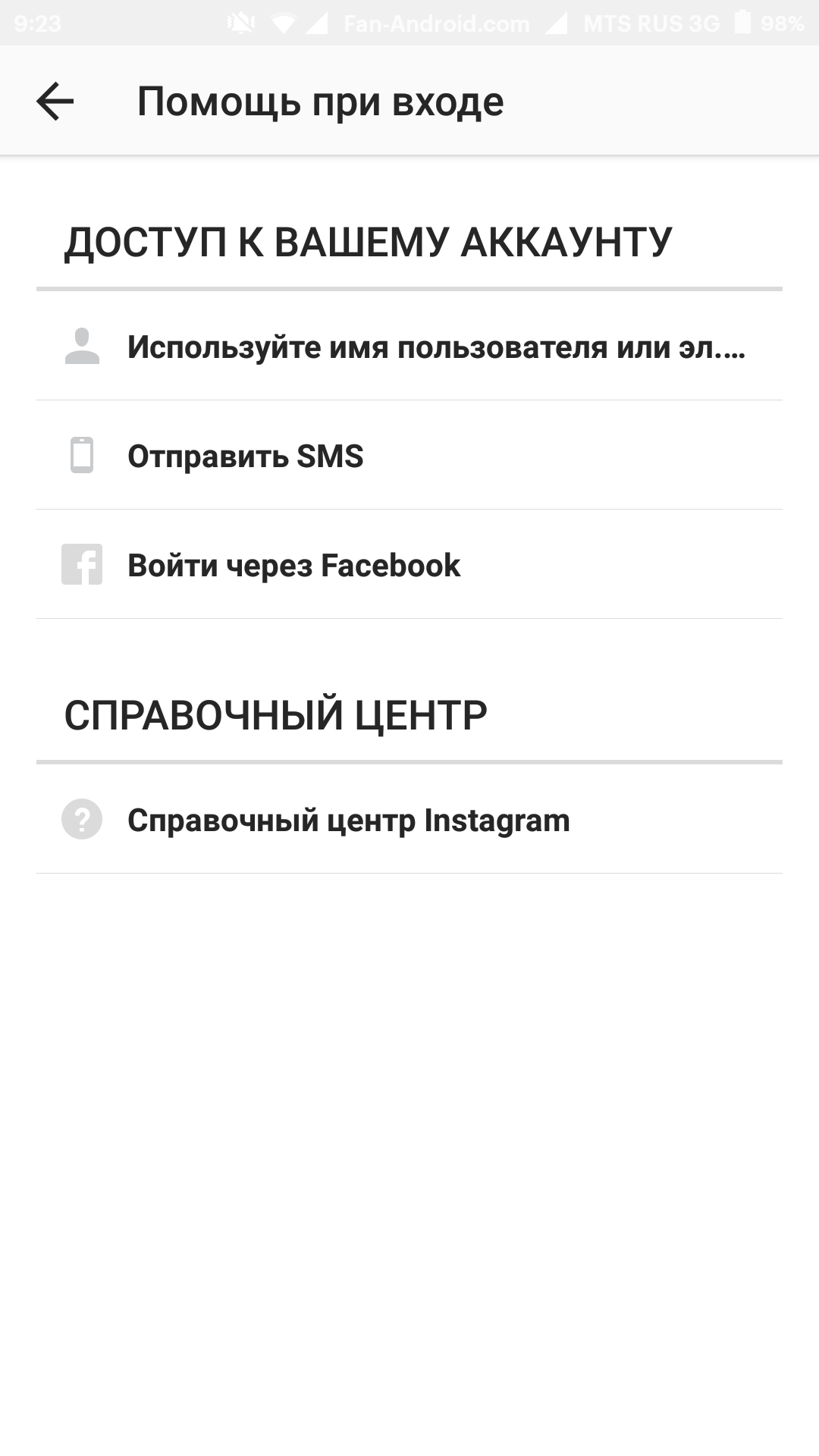
Шаг 1. Откройте Instagram
На Android-устройстве вы не сможете использовать логин, чтобы попросить Instagram прислать электронное письмо, необходимое для того чтобы сбросить пароль в инстаграме.
Шаг 2. Нажмите «Получить помощь при входе». Эта ссылка находится ниже синей кнопки входа в систему.
Шаг 3. Введите свой логин. Если забыли, какой адрес электронной почты использовали для создания учетной записи, введите имя пользователя Instagram.
Шаг 4. Нажмите кнопку «Отправить ссылку для входа». После этого появится всплывающее окно с первой буквой вашего почтового ящика, зарегистрированного в Instagram, и подтверждающим сообщением.
Например: «Мы отправили электронное письмо на адрес m*******[email protected] со ссылкой для восстановления вашего аккаунта».
Шаг 5. Нажмите кнопку ОК, расположенную внизу всплывающего окна.
Шаг 6. Проверьте электронную почту. Если у вас нет доступа к указанному адресу электронной почты, используйте свой номер телефона.
Шаг 7. Откройте письмо от Instagram. Если вы не видите письмо, поищите его в папке «Спам».
Шаг 8. Нажмите на ссылку, позволяющую сбросить пароль в инстаграмме. После это вы будете направлены на страницу, где сможете ввести новый пароль для своей учетной записи.
Шаг 9. Введите новый пароль дважды.
Шаг 10. Нажмите кнопку «Сбросить пароль», внизу страницы. Если введенные значения паролей совпадают, вы попадете на главную страницу Instagram.
Теперь вы можете открыть Instagram и войти с помощью своего логина и нового пароля.
Шаг 1. Откройте Instagram. Если знаете адрес электронной почты, то сможете сбросить пароль в инстаграмме. Для этого перейдите на страницу входа в Instagram, нажмите синюю ссылку «Войти», кликните по ссылке «Забыли?», и введите адрес электронной почты. После этого вы получите ссылку для сброса пароля.
Шаг 2. Кликните по ссылке «Получить помощь при входе», которая расположена ниже синей кнопки для входа в систему.
Шаг 3.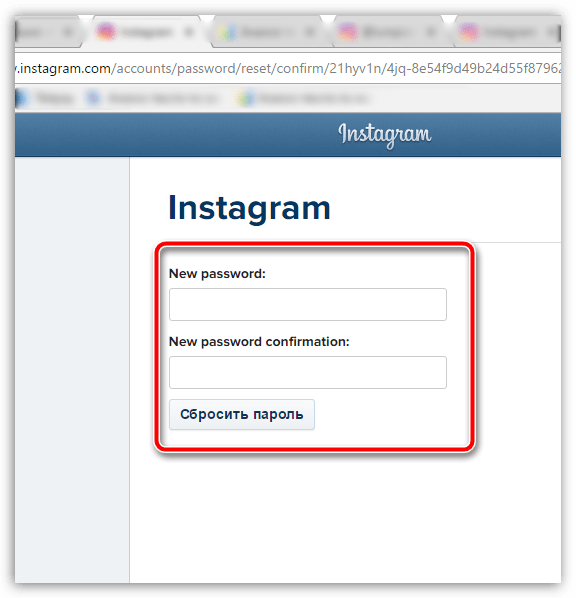 Введите свой адрес электронной почты. Это должен быть адрес электронной почты, который был привязан к аккаунту Instagram.
Введите свой адрес электронной почты. Это должен быть адрес электронной почты, который был привязан к аккаунту Instagram.
Если вы используете Android, сначала нужно будет нажать на «Использовать имя пользователя или адрес электронной почты».
Если вы помните адрес электронной почты, который использовался при регистрации аккаунта в Instagram, но не можете войти в систему, придется использовать номер телефона.
Шаг 4. Нажмите на кнопку «Отправить ссылку для входа». В верхней части экрана вы увидите баннер, уведомляющий о том, что письмо с подтверждением было отправлено.
Если вы используете Android, нажмите на стрелку «→», расположенную в правом верхнем углу экрана.
Шаг 5. Нажмите кнопку ОК внизу всплывающего окна.
Шаг 6. Проверьте электронную почту. Если у вас нет доступа к указанному почтовому ящику, используйте свой номер телефона.
Шаг 7. Откройте письмо от Instagram. Если не видите письмо, поищите его в папке «Спам».
Шаг 8. Кликните по ссылке для сброса пароля. После этого вы будете перенаправлены на страницу, на которой сможете сменить пароль для своей учетной записи в инстаграме.Шаг 9. Дважды введите новый пароль.
Шаг 10. Нажмите кнопку «Сбросить пароль», расположенную внизу страницы. Если введенные значения пароля совпадают, вы будете перенаправлены на главную страницу Instagram.
Теперь вы можете открыть Instagram и войти в аккаунт с помощью своего логина и нового пароля.
Шаг 1. Откройте Instagram.
Шаг 2. Кликните по ссылке «Получить помощь при входе», расположенной ниже синей кнопки для входа в систему.
Шаг 3. Перейдите на вкладку «Телефон», расположенную в правой части экрана.
Если вы используете Android, нажмите кнопку «Отправить SMS».
Шаг 4. Кликните по ссылке «Отправить ссылку для входа». После этого на ваш мобильный будет отправлено сообщение со ссылкой.
Нажмите стрелку «→», расположенную в правом верхнем углу экрана, если вы используете Android-устройство.
Шаг 5.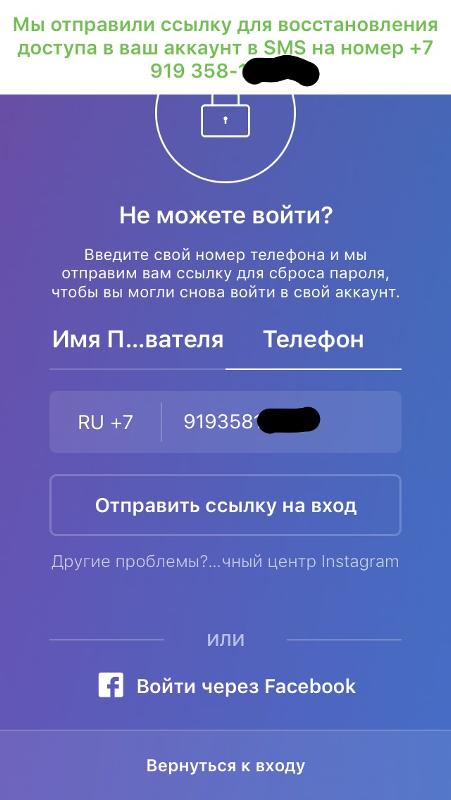 Откройте SMS. Оно должно содержать пятизначный цифровой код. Например: 123-45.
Откройте SMS. Оно должно содержать пятизначный цифровой код. Например: 123-45.
Шаг 6. Нажмите на сообщение из Instagram. В тексте будет написано «Нажмите, чтобы вернуться в свою учетную запись Instagram:», а затем предоставлена ссылка.
Шаг 7. Кликните по ссылке. Возможно, вам придется нажать на нее дважды.
Шаг 8. Нажмите «Открыть». Вы увидите эту кнопку в нижней части диалогового окна «Открыть эту страницу в Instagram?». После этого попадете в свой аккаунт в Instagram.
На Android-устройств, кликнув по ссылке, перейдете на страницу сброса пароля. Дважды введите новый пароль и нажмите кнопку «Сбросить пароль». После этого попадете на страницу вашего профиля в Instagram, и войти в него, используя новый пароль.
Если вы хотите сменить пароль в инстаграмме с помощью iPhone, нажмите кнопку «Изменить профиль», расположенную на странице вашего профиля. Затем введите новый адрес электронной почты и нажмите кнопку «Готово». Кликните по иконке настроек, а затем выберите опцию «Сбросить пароль». После этого вы получите ссылку на новый адрес электронной почты.
Шаг 1. Откройте Instagram.
Шаг 2. Кликните по ссылке «Получить помощь при входе», расположенной ниже синей кнопки входа в систему.
Шаг 3. Нажмите кнопку «Войти через Facebook», расположенную внизу страницы.
Обратите внимание, что этот метод будет работать, только если вы ранее связали профиль Facebook с учетной записью в Instagram.
Шаг 4. Нажмите кнопку «ОК». Она появится под сообщением о том, что вы разрешили Instagram использовать свой профиль. После этого вы попадете в свой аккаунт Instagram.
Если вы используете Android, нажмите кнопку «Продолжить как [Ваше имя]» вместо «ОК» .
Как восстановить пароль в «Инстаграме» — несколько способов
Потерять логин-пароль от «Инстаграма» как минимум досадно. Так что же делать, если такое произошло? Нужно успокоиться, а затем восстановить пароль. А для этого — вспомнить привязанные к профилю контакты: электронную почту, соцсеть или номер телефона.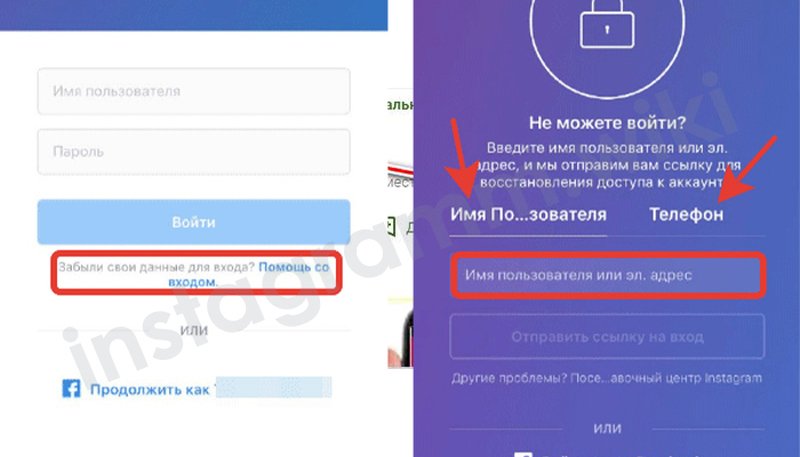
Восстановление пароля по имени пользователя или адресу электронной почты
Проще всего зайти на свой аккаунт, если вы помните логин:
- Введите его на странице входа и нажмите на фразу «Забыли пароль?» внизу.
- После этого вы увидите поле для восстановления пароля по логину, через номер телефона или электронную почту.
- Введя один из этих контактов, нажмите «Отправить ссылку для входа». Это своего рода код, который позволяет сбросить пароль или получить доступ к аккаунту.
- Если вы всё сделали правильно, то на привязанный номер телефона / эл. почту придёт ссылка для сброса пароля.
- Если вы запамятовали, к какому номеру или ящику была сделана привязка, не волнуйтесь: система покажет всплывающее окно с первыми и последними цифрами номера или символами email-адреса.
- В любом случае в полученном сообщении будут содержаться примерно следующие данные:
- Вам нужно будет нажать «Сбросить пароль» или «Reset Password».
- Когда вы сделаете это, вас перебросит на сайт «Инстаграма», если вы делали это через компьютер, или в приложение, если вы делали это с телефона. Следуйте дальнейшим указаниям соцсети.
Совет
Если вам не пришло письмо на электронную почту, проверьте папку «спам», «социальные сети» или «оповещения». Если же не приходит смс для восстановления, проще всего убедиться, что номер верный, и повторить процедуру запроса.
Что делать, если имя пользователя или электронная почта забыты?
Если так случилось, что вы давно не посещали «Инстаграм» и забыли не только пароль, но и имя пользователя, самый лёгкий способ открыть аккаунт — это войти через «Фейсбук». Если вы делали привязку, конечно.
- Кликните по «Войти через Facebook».
- Выберите аккаунт из предложенных и подтвердите вход.
- Сразу же обратите внимание на имя аккаунта, запишите его, скопируйте или сделайте скриншот.
 Если у вас, как и в нашем примере, отображается две подписи, вам нужна та, у которой нет пробелов и заглавных букв, как правило, для неё система использует символы полужирного начертания чёрного цвета, и находится она выше.
Если у вас, как и в нашем примере, отображается две подписи, вам нужна та, у которой нет пробелов и заглавных букв, как правило, для неё система использует символы полужирного начертания чёрного цвета, и находится она выше. - После этого зайдите в настройки аккаунта и проверьте, к чему он привязан: какая электронная почта и какой номер телефона.
- Если у вас есть к ним доступ, выйдите из аккаунта и воспользуйтесь способом восстановления пароля, описанным выше.
- Если же хотя бы один из этих контактов вам не знаком, сообщите в «Инстаграм» о возможном взломе вашего профиля.
Совет
Ещё проще узнать свой логин — попросив друга прислать скриншот вашего профиля.
Как восстановить доступ без «Facebook» и электронной почты
К сожалению, если у вас нет доступа к привязанному телефону, а синхронизацией с аккаунтом «Фейсбука» и почтой вы не озаботились, сообщество «Инстаграма» вряд ли сумеет вам помочь.
Привязанную к аккаунту почту, даже если не помните пароль, можно восстановить:
- Всплывающее «Инстаграм»-окно на странице восстановления пароля даёт первые и последние символы привязанного email.
- Если удалось вспомнить полный адрес, вбейте его на сайте почтовика и нажмите «Не помню пароль» или «Восстановить пароль».
Вернув себе почту, возрождайте аккаунт «Инстаграма».
Старайтесь заранее обезопасить себя, регулярно проверяя актуальность привязанных к «Инстаграму» контактов. Настройте множественный вход, если у вас несколько аккаунтов. Запишите данные для входа на бумажке и держите в строго определённом месте, в крайнем случае храните заметку в интернет-облаке, к которому можете вбить логин-пароль с закрытыми глазами. И последнее: не поддавайтесь на обещания вернуть вам доступ к «Инсте» без номера телефона, логина, почты и пароля. Зачастую такие взламывающие программы и приложения заражают гаджеты вирусами, крадут и уничтожают данные.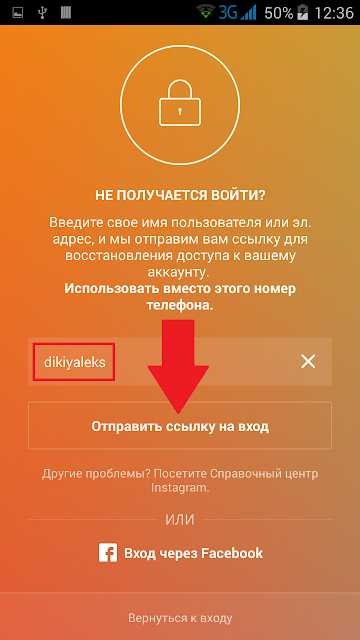
Как восстановить пароль Instagram-аккаунта или как вернуть свой Инстаграм? — Блог ДругМедиа
Привет! Я — Денис Супрунов,
эксперт по продвижению ДругМедиа
Свежий кейс! Прям свежак, да ещё и актуальный!
Проблема: Клиент потерял пароль от Инстаграма. К тому же, нет пароля от почты, к которой был привязан Instagram-аккаунт. Да! И Инстаграм не был привязан к аккаунту на Facebook. Короче полный провал!
Как восстановить пароль в инстаграме, не имея пароля от почты и фейсбука? Кто сталкивался с такой проблемой? Уверен, многие!
Как видим на картинке Instagram предлагает всего 2 варианта восстановления: через e-mail и Facebook. Вы уже поняли, что это не наш случай 🙂 Идем дальше.
Мы прошерстили интернет в поисках себе подобных и ответа на вопрос. Таких людей тысячи, кто задает вопросы на различных сервисах вопросов-ответов, на форумах и в тематических группах ВКонтакте. А сам Инстаграм официально советовал при утере всех доступов к аккаунту создавать новую Инстаграм-страницу и заявлял, что вернуть аккаунт уже невозможно. Но ведь жалко 2 сотни качественных живых фотографий и 2 тысячи целевых подписчиков!
Не оставили мы в покое и службу поддержки Инстаграма, в которой на наш вопрос нашелся ответ: «e-mail и Facebook». Ну вы поняли. Написали мы официальное письмо и на e-mail, на которое до сих пор, вот уже неделю нет ответа. После недельных поисков и ожиданий однажды утром служба поддержки сжалилась и случайно выдала в глубоких дебрях своих тысяч страниц и подразделов ту самую страницу. Это была она!
Наши ответы видны на скрине, советую отвечать также.
А что ещё важнее — прикрепите свой паспорт. Фото или копию со страничкой, где фото. Служба поддержки ответила в тот же день, запросила прикрепить документы еще раз — письмом. На следующий день служба поддержка прислала на почту ссылку, по которой мы сбросили пароль и перепривязали новую почту.
Вот она золотая ссылочка. Все оказалось просто. Ликуй и торжествуй, инстаграмер!
Денис Супрунов
Твитнуть
Поделиться
Поделиться
Отправить
Класснуть
Как изменить или сбросить пароль в Instagram
- Вы можете изменить свой пароль в Instagram в любое время в разделе «Настройки» на веб-странице Instagram или в приложениях для iPhone и Android.
- Если вы забыли пароль в Instagram, вы можете запросить сброс пароля на странице входа на веб-сайте или в приложении.
- Вы должны создать надежный пароль, который включает буквы верхнего и нижнего регистра, цифры и специальные символы.
- Эта история является частью Руководства Business Insider по Instagram.
Будь то потому, что вы слышали об утечке данных, просто хотите изменить обычный пароль или забыли свой существующий, изменить свой пароль в Instagram легко.
Для обеспечения максимальной безопасности следует использовать уникальный пароль, который сочетает в себе буквы верхнего и нижнего регистра, а также цифры и специальные символы.
Ознакомьтесь с продуктами, упомянутыми в этой статье:iPhone Xs (от 999 долларов США.99 в Best Buy)
Google Pixel 3 (от 799,99 долларов США в Best Buy)
Как изменить пароль в Instagram с помощью мобильного приложения1. Запустите приложение Instagram.
2. Коснитесь значка учетной записи в правом нижнем углу, чтобы перейти на страницу своего профиля.
3. Если у вас несколько учетных записей Instagram и вы хотите изменить пароль для другой учетной записи, коснитесь имени учетной записи в верхней части экрана и выберите другую учетную запись.
4.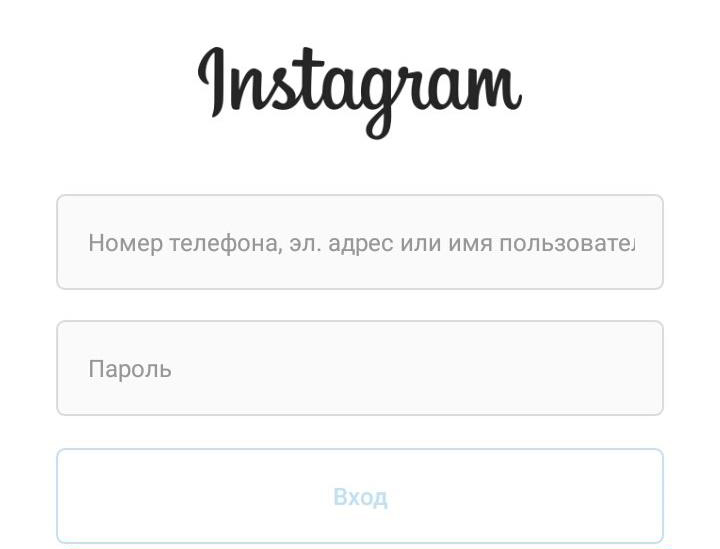 Коснитесь трех горизонтальных линий (меню гамбургера) в правом верхнем углу экрана и коснитесь «Настройки».
Коснитесь трех горизонтальных линий (меню гамбургера) в правом верхнем углу экрана и коснитесь «Настройки».
Перейдите на страницу своего профиля, а затем откройте гамбургер-меню, чтобы перейти в Настройки.Девон Дельфино / Business Insider
5. Нажмите «Безопасность».
6. На странице «Безопасность» нажмите «Пароль».
7. Введите свой текущий пароль, а затем введите новый пароль, который хотите использовать. Когда вы закончите, нажмите «Сохранить».
Элементы управления паролями находятся на странице безопасности в настройках Instagram.Дэйв Джонсон / Business Insider
Как изменить пароль в Instagram с помощью веб-сайта для ПК1. Перейдите на веб-сайт Instagram в веб-браузере.
2. Щелкните значок учетной записи в правом верхнем углу окна, чтобы перейти на страницу своего профиля.
3. Щелкните значок шестеренки справа от ссылки «Изменить профиль».
Щелкните шестеренку справа от «Редактировать профиль», чтобы изменить свой пароль. Дэйв Джонсон / Business Insider
Дэйв Джонсон / Business Insider
4. Во всплывающем окне нажмите «Изменить пароль».
5. Введите свой текущий пароль, а затем введите новый пароль, который хотите использовать. Когда вы закончите, нажмите «Изменить пароль».
Как сбросить пароль в Instagram, если вы его забылиЕсли вы не помните свой пароль, вы можете легко запросить сброс пароля.
1. В приложении или на веб-сайте перейдите на страницу входа (может потребоваться нажать или щелкнуть «Войти»).
2. Нажмите «Забыли пароль?» или «Получите помощь при входе в систему».
Если вы забыли свой пароль, запросите его сброс на странице входа в приложение или на веб-сайте. Дэйв Джонсон / Business Insider
3. При запросе введите свое имя пользователя, адрес электронной почты или номер телефона.
Instagram отправит вам инструкции по сбросу, и вы сможете создать новый пароль для учетной записи.
Как восстановить забытый пароль к учетной записи «Instagram»
Прочтите эту статью, чтобы узнать, , как восстановить доступ к учетной записи «Instagram» , как сбросить пароль по электронной почте, с телефоном, привязанным к такой учетной записи, или из мобильного приложения.
Содержание
Суть проблемы
Если вы поняли, что забыли пароль к аккаунту в «Instagram» , не унывайте. Конечно, восстановить старый пароль невозможно, но вы все равно можете создать новый пароль для его замены. Эта процедура довольно проста и не займет много времени.
«Instagram» предлагает достаточно простой способ восстановить аккаунт. Все шаги, которые мы опишем ниже, будут полезны, если вы забыли свой пароль, потеряли его или кто-то другой изменил этот пароль без вашего ведома.Если вы по какой-то причине захотите сменить пароль, последовательность действий будет немного отличаться от процедуры смены пароля, которую мы здесь описываем. Если все, что вам нужно, это сменить пароль на лучший в настройках «Instagram» , вы можете сделать это после входа в свою учетную запись.
Сбросить пароль на сайте этой социальной сети
Откройте любой браузер и перейдите на страницу «Instagram» . Затем нажмите на ссылку «Войти» внизу страницы, прямо под разделом регистрации
На следующей странице нажмите ссылку под полями входа, говоря «Забыли пароль?» .
На странице сброса пароля введите имя пользователя, адрес электронной почты или номер телефона, которые вы использовали при создании учетной записи. Затем нажмите «Сбросить пароль» для продолжения.
Проверьте подтвержденный адрес электронной почты на наличие сообщения от службы безопасности «Instagram» , содержащего ссылку для сброса пароля. Нажмите «Сбросить пароль» , чтобы начать.
Когда вы нажимаете на ссылку, она перенаправляет вас на страницу, где вам нужно ввести и подтвердить новый пароль.Введите новые данные и нажмите «Сбросить пароль» , чтобы подтвердить свои действия и сохранить новый пароль. Мы настоятельно рекомендуем использовать сложную комбинацию цифр и букв, строчных и прописных букв, чтобы убедиться, что ваша учетная запись «Instagram» надежно защищена новым надежным паролем.
Система автоматически войдет в вашу учетную запись с новым паролем и перенесет вас на вашу страницу «Instagram» .
Сбросить пароль в мобильном приложении
Сброс пароля из мобильного приложения «Instagram» так же прост, как и метод, который мы описали ранее.Для иллюстрации мы будем использовать версию приложения для «Android» , но последовательность шагов будет очень похожей для «iPhone» или «iPad» .
Запустите приложение «Instagram» , затем нажмите «Помощь при входе» на странице входа.
На открывшейся странице «Найдите свою учетную запись» введите имя пользователя, адрес электронной почты или номер телефона, которые вы использовали при создании учетной записи, а затем нажмите «Далее» .
Теперь вы можете выбрать один из нескольких способов, как «Instagram» может восстановить доступ к вашей учетной записи: отправить вам электронное письмо, «SMS» на ваш номер мобильного телефона (если вы использовали этот метод для регистрации) или войти в «Instagram» со связанной учетной записью «Facebook» , если ваши настройки настроены таким образом. В нашем примере мы будем использовать опцию отправки сообщения по электронной почте, но если вы когда-нибудь решите получать «SMS» на свой номер мобильного телефона, последовательность действий будет очень похожей.Выбрав опцию «SMS» , вы получите текстовое сообщение, содержащее код, который необходимо ввести в приложение, затем установить новый пароль и войти в свою учетную запись.
Если вы выберете вариант электронной почты, вы получите сообщение на адрес электронной почты, который вы использовали при создании учетной записи «Instagram» .
В сообщении, которое вы получите от службы безопасности «Instagram» , нажмите «Войти как имя пользователя» . Он сразу же перенаправит вас на вашу страницу «Instagram» , где вы сможете изменить свой пароль в настройках учетной записи. В противном случае нажмите на ссылку «сбросить пароль в Instagram» , которая находится прямо под кнопкой входа в систему.
В противном случае нажмите на ссылку «сбросить пароль в Instagram» , которая находится прямо под кнопкой входа в систему.
Откроется страница сброса пароля, где вам будет предложено ввести новый пароль и подтвердить его повторным вводом.
Как только пароль будет введен дважды, система автоматически войдет в вашу учетную запись и перенесет вас на главную страницу «Instagram» .
Восстановление доступа к учетной записи в случае утери пароля не так уж и сложно, а сброс старого пароля для замены его новым достаточно просто даже для начинающих пользователей.Просто следуйте инструкциям службы безопасности, чтобы быстро восстановить доступ к своей учетной записи «Instagram» .
Если у вас есть вопросы или вы хотите поделиться советом, оставьте комментарий под статьей.
Как изменить или сбросить пароль в Instagram
Instagram — одно из самых популярных приложений для социальных сетей на планете, позволяющее бесконечно просматривать все, от фотографий друзей до милых фотографий известных в Insta домашних животных.
С момента своего запуска в 2010 году приложение для обмена фотографиями претерпело несколько изменений, в том числе его приобретение Facebook в 2012 году.
Это приобретение Facebook означает, что вы можете войти в приложение со своими данными для входа в Facebook или если у вас нет Facebook, вы можете войти в систему с адресом электронной почты или номером телефона, который вы указали при первой регистрации в Instagram.
Какой бы метод входа вы ни использовали, рекомендуется регулярно менять пароль для обеспечения безопасности вашей учетной записи.Хотите знать, как изменить свой пароль в Instagram? Или вы заблокировали свою учетную запись и теперь вам нужно сбросить данные для входа? Вот все, что вам нужно знать об изменении пароля в Instagram с минимальными усилиями.
Как изменить свой пароль в Instagram
Изменить пароль в Instagram очень просто, и это тот же процесс, независимо от того, используете ли вы устройство iOS или Android.
Во-первых, вам нужно открыть приложение и перейти в свой профиль, нажав на изображение профиля в правом нижнем углу экрана.
Затем нажмите значок меню (три строки в правом верхнем углу страницы) и перейдите в «Настройки»> «Безопасность»> «Пароль».
Скриншот меню настроек Instagram. Щелкните Безопасность, а затем Пароль, чтобы изменить свои данные. (Изображение предоставлено TechRadar)Затем вам нужно будет ввести свой текущий пароль, а затем новый пароль, который вы хотите использовать — помните, лучше всего использовать пароль, который вы не используете для каких-либо других приложений, и это Хорошая идея использовать сочетание цифр, прописных и строчных букв, чтобы затруднить угадывание.
Instagram рекомендует использовать «комбинацию не менее шести цифр, букв и знаков препинания (например,! И%)» для создания надежного пароля.
После того, как вы введете новый пароль, нажмите «Сохранить» или значок галочки в правом верхнем углу экрана.
Как сбросить пароль в Instagram
Забыли пароль в Instagram? Если ваша учетная запись заблокирована, вам необходимо сбросить пароль в Instagram, используя связанную учетную запись Facebook, адрес электронной почты или номер телефона.
Процесс немного отличается для устройств iOS и Android. Если вы используете устройство Android, откройте приложение, которое откроет экран входа в систему. Затем выберите «Помощь при входе в систему» (ниже «Вход»).
Щелкните «Использовать имя пользователя или электронную почту», «Отправить SMS» или «Войти через Facebook» и следуйте инструкциям на экране.
Сброс пароля в Instagram на устройстве Android (на фото) немного отличается, когда вы используете iPhone или iPad. (Изображение предоставлено TechRadar) Если вы используете устройство iOS, перейдите к экрану входа, как и раньше, и выберите «Получить помощь при входе в систему».Выберите предпочтительный метод сброса учетных данных для входа (имя пользователя или телефон) и введите свое имя пользователя, адрес электронной почты или номер телефона.
Затем нажмите «Далее» и следуйте инструкциям на экране, чтобы сбросить пароль в Instagram.
Теперь у вас должна быть возможность выбрать совершенно новый пароль — не забудьте сделать его надежным и трудным для подбора.
Если вы хотите создать действительно надежный пароль, обязательно ознакомьтесь с лучшими генераторами паролей 2020 года. Многие из этих услуг также включают диспетчер паролей, который поможет вам отслеживать все ваши данные для входа, что очень удобно, если вы новый пароль очень сложен.
А как насчет двухфакторной аутентификации?
Если вы хотите добавить дополнительный уровень безопасности к своей учетной записи Instagram, можно настроить двухфакторную аутентификацию.
Комбинация вашего адреса электронной почты и пароля является первым фактором, защищающим вашу учетную запись. Включение двухфакторной аутентификации означает добавление второго фактора, затрудняющего доступ злоумышленников к вашей учетной записи.
Часто вторым фактором является сообщение, отправляемое на ваш мобильный телефон, с просьбой подтвердить попытку входа в систему.
В случае с Instagram вам будет предложено ввести специальный код входа или подтвердить попытку входа в систему, но только если вы входите в свою учетную запись с устройства, которое вы раньше не использовали.
(Изображение предоставлено TechRadar)Чтобы настроить это, перейдите в свой профиль и коснитесь значка меню. Нажмите «Настройки»> «Безопасность» и прокрутите вниз до «Двухфакторная аутентификация».
Нажмите «Начать», а затем выберите один из двух различных методов аутентификации; у вас есть выбор между получением специального кода по SMS или использованием стороннего приложения для аутентификации, такого как Google Authenticator или Duo Mobile.
Если вы выберете SMS-маршрут, имейте в виду, что вам потребуется подтвержденный номер мобильного телефона, связанный с вашей учетной записью Instagram — в противном случае вам будет предложено ввести его, прежде чем вы сможете продолжить.
Какой бы вариант вы ни выбрали, мы рекомендуем включить двухфакторную аутентификацию; его невероятно легко настроить и использовать, и злоумышленникам намного сложнее получить доступ к вашей учетной записи Instagram.
Как сбросить или восстановить пароль в Instagram [обновлено в 2021 году]
В этом поколении все задействованы в некоторых социальных сетях или сетевых сайтах, а некоторые задействованы во всех социальных сетях и сетевых сайтах.Поскольку может быть много учетных записей электронной почты и разных паролей конкретного человека. Забыть пароль — обычная проблема. А сохранение одного и того же пароля в течение более длительного периода может привести к проблемам с безопасностью. Итак, чтобы повысить свою безопасность и решить проблему, вы можете сбрасывать пароль в Instagram каждые пару месяцев.
Если вы не можете вспомнить свой пароль, вы можете восстановить его, используя свой адрес электронной почты и номер телефона. Если вы подключены к Facebook, вы можете получить доступ для входа в систему одним щелчком мыши — войдите как Facebook.
Как? Давайте изучим пошаговый процесс с изображением для сброса и восстановления пароля, который проясняет ваш пароль. Сегодня я расскажу вам, как сбросить и восстановить пароль в Instagram
[ Примечание : Если вы не можете изменить или сбросить пароль, выполнив указанные ниже действия, вы можете открыть «Справку Instagram» для получения дополнительной помощи. ]
Как сбросить пароль в Instagram?
Если вы считаете, что кто-то также знает ваш пароль, или если вы не чувствуете себя в безопасности, используя свой пароль, вы можете сбросить его, что поможет вам повысить конфиденциальность и безопасность вашей учетной записи.Вы можете сбросить пароль как в веб-браузере, так и на мобильном телефоне с помощью приложения Instagram. Давайте выполним шаги, чтобы выполнить задачу.
Как сбросить пароль в Instagram с помощью веб-браузера?
- Откройте любой браузер на своем устройстве.

- Войдите в систему , используя имя пользователя и пароль .
- Щелкните на значке профиля в правом верхнем углу экрана устройства.
- Теперь, щелкните в Edit Profile прямо напротив вашего имени пользователя.
- В Edit profile вы увидите список, щелкните на Change Password .
- Теперь введите свой старый пароль , новый пароль и Подтвердите пароль в текстовое поле.
- Наконец, нажмите на синей кнопке Change Password чуть ниже , подтвердите пароль .
Теперь вы можете использовать новый пароль, который вы сбросили / изменили, чтобы получить доступ к своей учетной записи Instagram.
Как сбросить пароль в Instagram с помощью мобильного телефона?
- Откройте свое приложение Instagram на своем мобильном телефоне.
- Если вы не вошли в систему, войдите в свою учетную запись , используя имя пользователя и пароль или используя для входа в систему как Facebook .
- Теперь щелкните на значке профиля , который находится в правом нижнем углу экрана вашего мобильного телефона.
- Теперь щелкните на трех вертикальной линии (МЕНЮ), или вы также можете провести пальцем влево на экране, чтобы открыть Настройки .
- Щелкните на значке шестеренки, , который также называется Настройки в правом нижнем углу.
- Теперь вы увидите список настроек, щелкните на Security из списка.

- Щелкните Пароль со значком ключа в разделе Безопасность входа .
- Теперь введите свой Текущий пароль , Новый пароль и Новый пароль снова .
- Наконец, щелкните на значке галочки (правильный ). Теперь вы можете использовать свой новый пароль для доступа к своей учетной записи Instagram. Ваш пароль успешно сброшен.
Как восстановить пароль в Instagram?
Если у вас много учетных записей и вы все время забываете свой пароль, не беспокойтесь, вы можете восстановить свой пароль, если не помните свой пароль. Вы можете восстановить свой Instagram, используя как веб-браузер, так и приложение для мобильного телефона.Давайте перейдем к пошаговому процессу восстановления вашего пароля в Instagram.
Как восстановить пароль к Instagram с помощью веб-браузера?
- Откройте в любом браузере на своем устройстве.
- Перейдите на www.Instagram.com.
- Сейчас нажмите на Забыли пароль чуть ниже Войдите в систему через Facebook.
- Введите свой адрес электронной почты , телефон или имя пользователя в текстовое поле и щелкните на Отправить ссылку для входа .Теперь Instagram предоставит вам ссылку на свою учетную запись либо в номере телефона, либо в адресе электронной почты, который вы использовали.
- Если вы использовали номер телефона, проверьте свое сообщение. В противном случае войдите на свой адрес электронной почты и проверьте входящие сообщения своей электронной почты.
- Теперь, щелкните по ссылке , если используется номер телефона; в противном случае для электронной почты щелкните сообщение Instagram, а щелкните на поле Reset Password из сообщения.

- После этого вы будете перенаправлены на новую страницу для восстановления пароля.Теперь введите новый пароль и Подтверждение нового пароля .
- Щелкните для сброса пароля . После этого вы будете перенаправлены в свой профиль. Вспомните свой пароль, который вы только что изменили, если вы забыли пароль, повторите те же шаги, чтобы восстановить его снова « ха-ха!» Вы успешно восстановили свой пароль.
Как восстановить пароль в Instagram с помощью мобильного телефона?
- Откройте свое приложение Instagram на своем мобильном телефоне
- Щелкните на Получить помощь при входе в , сразу под логином.
- Введите ваше имя пользователя , телефон или адрес электронной почты . Если вы связали свой мобильный телефон и электронную почту, вы можете выбрать любой из них , чтобы восстановить свою учетную запись Instagram. Ссылка будет отправлена на телефон или электронную почту.
- После того, как вы укажете телефон, адрес электронной почты или имя пользователя, щелкните на кнопке Далее .
- Теперь проверьте ссылку на мобильном телефоне в сообщении.
- Щелкните на ссылке , отправленной Instagram, чтобы восстановить свою учетную запись Instagram в окне сообщения.
- После этого вы будете перенаправлены на веб-страницу для восстановления учетной записи Instagram . Теперь введите новый пароль и Подтверждение нового пароля .
- Щелкните для сброса пароля .
Теперь вы будете перенаправлены в свой профиль, и вы успешно восстановили свою учетную запись Instagram. Ваш пароль — это тот, который вы только что ввели при сбросе пароля. Наслаждаться!
Наслаждаться!
Заключение
Не забудьте сбросить пароль через пару месяцев.Теперь вы даже можете посоветовать своим друзьям и семье сбросить и восстановить свою учетную запись Instagram.
Если у вас есть какие-либо вопросы относительно этой статьи или какие-либо вопросы о шагах, вы можете задать их нам в поле для комментариев ниже. Вы можете посетить наш официальный сайт для получения дополнительных руководств и информации.
Спасибо.
Как исправить распространенные проблемы в Instagram
Инструкции по решению популярных проблем со службой поддержки
Популярные практические руководства для Instagram
Как мне помогают практические руководства GetHuman?
Мы не только пишем пошаговые инструкции по решению распространенных проблем, связанных с обслуживанием клиентов в Instagram, но и делаем это для многих других компаний.Фактически, мы стараемся делать это по всем вопросам, о которых нам больше всего задают клиенты. В общем, мы пытаемся выяснить, какие проблемы больше всего беспокоят клиентов Instagram, а затем наш штат опытных писателей берет наши знания об основных проблемах обслуживания клиентов и записывает их в простой для вас ряд шагов. И, конечно же, мы делаем эту информацию бесплатно доступной для вас и миллионов потребителей, использующих GetHuman каждый месяц.
Проблемы, о которых недавно сообщили другие клиенты Instagram
Моя учетная запись отключена в Instagram, это может быть связано с видео, которым я поделился с моим другом I…
Плз, моя я * принцесса ****** закрыта
Когда я открыл его, в моем инстаграмме появилось сообщение, в котором говорилось: «Мы ограничиваем определенные действия …
Не могу получить доступ к моему старая учетная запись Instagram. * Имя пользователя * randomaccessmemory ****
Кто-то использовал мои фотографии в Instagram Acc * Итак, мне нужно удалить барабаны и профиль * Account Nam …
аккаунт был отключен без предупреждения или объяснения, я не сделал ничего плохого Я спрашиваю, если . ..
..
Мой Instagram был отключен. Я вышел из своей учетной записи, и меня попросили подтвердить это…
Где-то около *: ** — *: ** Апрель *, ****, мой аккаунт в Instagram заблокирован …
мой аккаунт insta был взломан
Я не сделал ничего плохого и моя учетная запись была отключена без причины, пожалуйста, дайте мне …
************ *** **** ***** * **** * ******** Макияж * домик …
Доброго времени суток. ** Меня зовут Никита Рыжов, прошу разблокировать @ ник ** рыжо …
Bonjour, ** пн compte Instagram a * t * pirat * et supprim * par sa faute, j’aimerais le r * c…
Bonjour je n’arrive pas * payer mon gestionnaire de publicit *
************! ** **** ************ ****** ** ******** annanoname …
Привет, ** Я хотел бы заплатить мой постоянный заказ на продвижение по службе Я сделал несколько месяцев …
Моя учетная запись была отключена * март ****. Я не нарушал никаких правил и нет …
Мой счет не открывается. пожалуйста, помогите мне.
См. Другие проблемы, о которых сообщили клиенты Instagram.Пишет ли GetHuman практические руководства, потому что они являются партнером Instagram?
GetHuman не имеет никакого отношения к Instagram, не говоря уже о партнерстве, в рамках которого GetHuman будет писать руководства от имени другого учреждения.Скорее, GetHuman уже более десяти лет помогает клиентам решать их проблемы со службой поддержки, и это один из многих способов предоставления полезной информации. За эти годы многие миллионы клиентов, в том числе клиенты Instagram, пришли на наш сайт, чтобы сообщить о проблеме. Когда мы замечаем тенденцию, мы пытаемся отправить исследователя для поиска решения, а затем пишем исчерпывающую статью, в которой объясняем, как мы это делаем.
Как изменить или сбросить пароль в Instagram
Для большинства людей Instagram — это простая платформа для обмена изображениями.Для других это может быть место, где можно хранить драгоценные воспоминания, поддерживать связь с друзьями и близкими или продвигать бизнес. Защита вашей учетной записи — лучший способ избежать ее потери, и это может быть так же просто, как научиться изменять свой пароль в Instagram, если вы думаете, что он может быть взломан.
Защита вашей учетной записи — лучший способ избежать ее потери, и это может быть так же просто, как научиться изменять свой пароль в Instagram, если вы думаете, что он может быть взломан.
Читайте также : Как вернуть свою учетную запись Instagram, когда она отключена, взломана или удалена
Независимо от того, используете ли вы веб-сайт Instagram или официальное приложение, легко изменить или сбросить пароль Instagram, если вы знаете, как сделай это.Мы перечислили шаги ниже, чтобы вы могли убедиться, что ваша учетная запись Instagram в безопасности.
Как изменить пароль Instagram в веб-браузере
Кредит: Эдгар Сервантес / Android Authority
В последние годы Instagram стал намного удобнее для браузера (даже если загрузка реальной фотографии намного сложнее). К счастью, изменить пароль Instagram в Интернете просто и быстро. На самом деле, это намного проще, чем в приложении.
Предположим, вы уже знаете свой текущий пароль (если нет, прокрутите вниз, чтобы узнать, как его сбросить), изменение пароля на новый займет всего несколько секунд.
Как изменить пароль Instagram в Интернете:
- Войдите в свою учетную запись на www.instagram.com .
- Щелкните свой аватар в правом верхнем углу экрана.
- Щелкните Settings.
- Выберите Изменить пароль .
- Введите старый пароль один раз, затем новый пароль дважды.
- Hit Изменить пароль .
Как изменить пароль Instagram с помощью приложения
Процесс изменения пароля Instagram в приложении немного сложнее.Это все еще занимает всего несколько минут, но есть еще много шагов, и если вы не знаете, где искать, это может сбивать с толку.
Читайте также: 10 лучших приложений вроде Instagram для Android!
Как изменить пароль Instagram в приложении:
- Войдите в свою учетную запись в приложении Instagram.

- Нажмите на свой аватар в правом нижнем углу, чтобы открыть свой профиль.
- Нажмите кнопку трехстрочного меню в правом верхнем углу (или проведите пальцем вправо), чтобы открыть меню.
- Нажмите Настройки внизу.
- Нажмите Безопасность , затем Пароль .
- Введите старый пароль один раз, затем новый пароль дважды.
- Коснитесь значка галочки в правом верхнем углу.
Как сбросить пароль Instagram
Ужасное чувство, когда вы пытаетесь войти в Instagram и понимаете, что забыли свой пароль. Если вы не можете войти в свою учетную запись, чтобы изменить ее, так же легко сбросить пароль, используя имя учетной записи и адрес электронной почты.
Как сбросить пароль в Instagram с помощью веб-сайта:
- Перейдите на сайт сброса пароля Instagram.
- Введите свою контактную информацию.
- Проверьте свою электронную почту. Вы получите письмо от Instagram со ссылкой для сброса пароля.
Как сбросить пароль в Instagram с помощью приложения:
- Запустите приложение Instagram.
- На экране входа в систему просто нажмите Получить помощь при входе под полем пароля.
- Введите свой адрес электронной почты, имя пользователя, номер SMS или учетную запись Facebook.
- Следуйте инструкциям по сбросу пароля.
Это наше руководство по изменению или сбросу пароля в Instagram. Ознакомьтесь с некоторыми из наших других руководств по Instagram ниже!
Как сбросить или изменить пароль в Instagram
Независимо от того, загружаете ли вы Instagram на новое устройство или случайно вышли из системы, иногда бывает сложно вспомнить пароль, который вы используете нечасто.Если вы забыли свой пароль в Instagram, его сброс — это быстрый и простой способ восстановить его на любом устройстве.
Как изменить и сбросить пароль в Instagram
Первым делом убедитесь, что на вашем телефоне открыто приложение Instagram или на вашем компьютере загружен веб-сайт Instagram.
На первой странице вы увидите вариант Зарегистрироваться ; внизу находится опция Войти в систему . Идите вперед и выберите Войти .
Выберите Забыли пароль .
У вас будет возможность ввести свой адрес электронной почты, номер телефона или имя пользователя, чтобы начать работу. Введите то, что вы выберете, в пустое поле, затем выберите Сбросить пароль .
После того, как вы введете свою информацию, появится всплывающее окно, в котором вам будет предложено проверить адрес электронной почты или номер телефона, связанный с вашей учетной записью, и найти ссылку для сброса пароля. Вы получите либо текстовое сообщение, либо электронное письмо со ссылкой.
Перейдите туда, где находится ваша ссылка, как только вы ее получите, и откройте ее.
В поле New Password введите новый пароль. Затем Instagram попросит вас подтвердить новый пароль в поле Подтверждение нового пароля . После этого выберите Сбросить пароль .
Instagram отправит вам текстовое сообщение, если возможно, с кодом сброса. Введите код в поле Код безопасности .
Если код, который вы вводите, правильный, ваш пароль успешно изменен, и вы будете перенаправлены в свою учетную запись Instagram.
Храните свой новый пароль в надежном месте, где вы сможете вспомнить его на будущее. Приобретите инструмент для паролей, например LastPass, или воспользуйтесь браузером, чтобы запоминать пароли за вас.
Готово!
Использование сброса Facebook на мобильном телефоне
При сбросе пароля Instagram на мобильном устройстве у вас есть возможность использовать Facebook для повторного входа в свою учетную запись, если ваши учетные записи Instagram и Facebook связаны.
На мобильном устройстве нажмите Забыли пароль .
На следующем экране вы увидите Продолжить как ваше имя внизу со значком Facebook. Нажмите эту кнопку, чтобы войти в свою учетную запись Facebook. В случае успеха вы будете перенаправлены на свою учетную запись Instagram.
Почему я не могу войти в Instagram?
Если вы считаете, что вам нужно сбросить пароль, рассмотрите несколько причин, по которым Instagram может отказывать вам в доступе к вашей учетной записи.Некоторые из этих причин могут включать:
- Неправильно введен пароль : Ввести неверный пароль легко, особенно на мобильном устройстве. Попробуйте снова войти в систему, на этот раз внимательно следя за тем, что вы набираете.
- Пароль чувствителен к регистру : Instagram использует пароли с учетом регистра, то есть вы должны вводить строчные и прописные буквы каждый раз одинаково.
- Неверное имя пользователя : Убедитесь, что ваше имя пользователя верное.Хорошая новость заключается в том, что Instagram позволяет вам использовать свой номер телефона, имя пользователя или адрес электронной почты для входа в систему. Здесь вы можете попробовать свои варианты.
Если все эти параметры не работают, определенно пора сбросить пароль для входа в учетную запись. Независимо от того, используете ли вы свой телефон или настольный компьютер, процесс будет быстрым, простым и точно таким же.
Спасибо, что сообщили нам!
Расскажите, почему!
Другой Недостаточно подробностей Сложно понять .



 Если у вас, как и в нашем примере, отображается две подписи, вам нужна та, у которой нет пробелов и заглавных букв, как правило, для неё система использует символы полужирного начертания чёрного цвета, и находится она выше.
Если у вас, как и в нашем примере, отображается две подписи, вам нужна та, у которой нет пробелов и заглавных букв, как правило, для неё система использует символы полужирного начертания чёрного цвета, и находится она выше.